W8.1系统应用商店如何关闭,W8.1应用商店关闭方法
时间:2016-05-30 来源:互联网 浏览量:
在W8.1系统应用商店里面我们可以下载很多免费又有用的软件,然而,应用商店同时也会影响电脑的运行速度,那么W8.1系统应用商店如何关闭?一些小伙伴尝试关闭的方法失败了,下面小编就跟大家说说关闭的方法。
W8.1应用商店关闭方法:
1、首先,按下快捷键Win+R,打开运行窗口,再在运行窗口中输入gpedit.msc,回车,打开组策略编辑器;
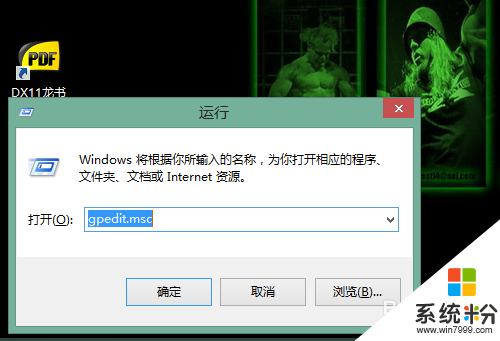
2、在组策略编辑器窗口中双击打开“计算机配置”;
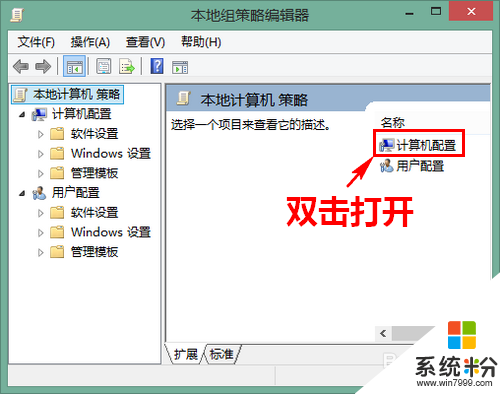
3、在计算机配置中双击打开“管理模板”;
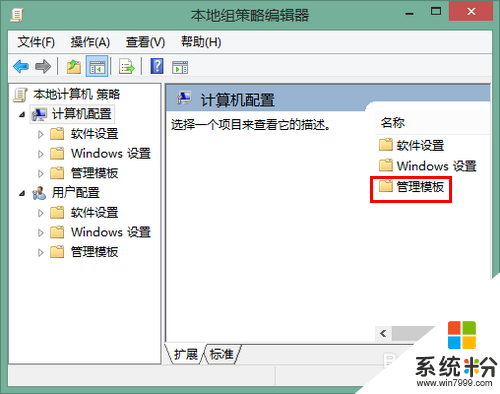
4、在管理模板中双击打开“Windows组件”;
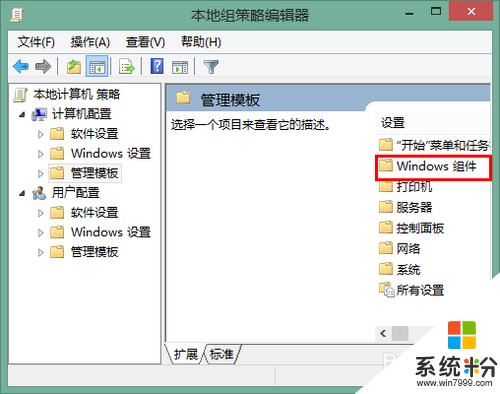
5、在Windows组件中双击打开“应用商店”;
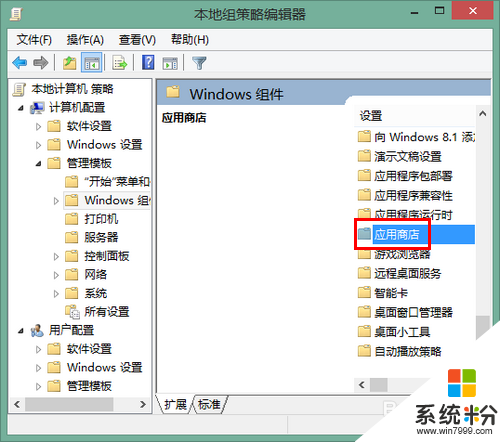
6、在应用商店双击“关闭应用商店程序”;
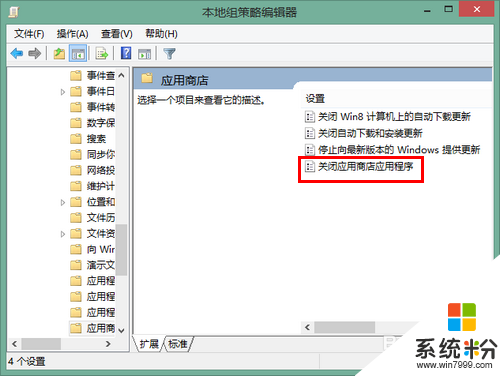
7、最后,在打开的设置窗口将关闭应用商店设为“已启用”,再点击“确定”关闭设置窗口。经过如上设置之后,应用商店就被彻底关闭了,再也不会悄然启动占用内存和磁盘进行读写了。
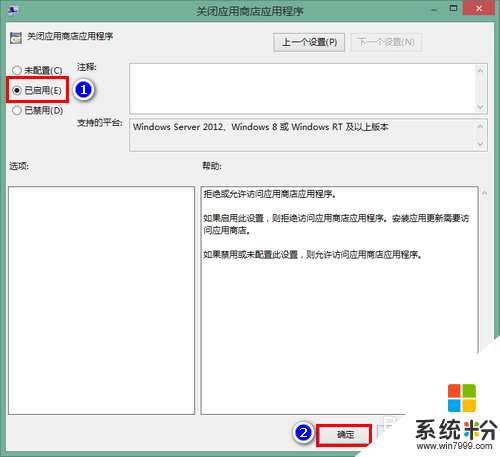
我要分享:
相关教程
- ·win8怎么搜索应用商店 应用商店搜索的APP在哪
- ·win8系统应用商店没网络怎么办|win8系统无法打开应用商店怎么办
- ·win8应用商店无法连接怎么办?win8系统应用商店无法连接解决方法
- ·win8系统应用商店缓存怎么清除?win8应用商店缓存清理方法
- ·win8.1应用商店无法下载、win8.1系统应用商店挂起的解决方法
- ·怎么把win8.1商店应用清空?win8.1商店应用缓存清除方法
- ·win8系统无法打开IE浏览器怎么办|win8系统IE浏览器无法正常打开的处理方法
- ·win8系统如何截取弹出式菜单
- ·win8.1系统处理开机时闪一下才能进入桌面的方法
- ·Win8.1天气无法加载怎么办?
Win8系统教程推荐
- 1 找回win8纯净版系统语言栏的操作方法有哪些 如何找回win8纯净版系统语言栏的操作
- 2 Win8.1正式版怎样自动导出iPhone照片和视频 Win8.1正式版自动导出iPhone照片和视频的方法有哪些
- 3 win8电脑家庭组提示无法正常退出怎么解决? win8电脑家庭组提示无法正常退出怎么处理?
- 4win8系统宽带怎样设置自动联网? win8系统宽带设置自动联网的方法有哪些?
- 5ghost Win8怎样设置开机自动联网 ghost Win8设置开机自动联网的方法有哪些
- 6ghost win8系统语言栏不见如何找回 ghost win8系统语言栏不见找回的方法有哪些
- 7win8重命名输入法不能正常切换的解决办法有哪些 win8重命名输入法不能正常切换该如何解决
- 8Win8分屏显示功能使用的方法有哪些 Win8分屏显示功能如何使用
- 9怎样让win8电脑兼容之前的软件? 让win8电脑兼容之前的软件的方法有哪些?
- 10怎样解决ghost win8频繁重启的烦恼 解决ghost win8频繁重启的烦恼的方法
Win8系统热门教程
- 1 win8电脑怎么设置环绕立体声【图文】
- 2 win8.1更新补丁错误8024402怎么办,解决win8.1更新错误8024402的方法
- 3 Win8有消息 大家猜Beta最终版或是Build 8200
- 4win8旗舰版安装无数字签名驱动的最佳方法
- 5win8系统电脑屏幕忽然变小了如何调回来? win8系统电脑屏幕忽然变小了调回来的方法。
- 6Win8系统取消显示metro界面的方法有哪些? Win8系统如何取消显示metro界面?
- 7Win8打开文件夹速度慢如何解决? 解决Win8文件夹卡顿的当时9有哪些?
- 8win8系统igs文件如何打开,win8系统igs文件打开方法
- 9win8系统连接不上蓝牙耳机怎么办
- 10Win8系统蓝牙如何打开? Win8开启蓝牙的方法有哪些?
